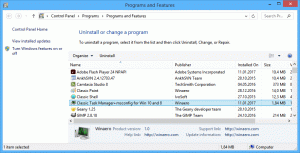მომხმარებლის გადართვა WSL Linux Distro-ში Windows 10-ში
Windows 10-ში დაინსტალირებული WSL Linux-ის თითოეული დისტრო შეიცავს მომხმარებლის ანგარიშების საკუთარ კომპლექტს. WSL დისტრო იწყება თან მისი ნაგულისხმევი მომხმარებელი ანგარიში, რომელიც ავტომატურად შევა. შესაძლებელია მომხმარებლის ნაგულისხმევი ანგარიშის უგულებელყოფა და დისტრიბუციის დაწყება a კონკრეტული მომხმარებლის ანგარიში ნაგულისხმევად შესული. ასევე, შეგიძლიათ გადართოთ Linux მომხმარებლის ანგარიშებს შორის WSL სესიის დატოვების გარეშე.
რეკლამა
Windows 10-ში Linux-ის გაშვების შესაძლებლობა მოცემულია WSL ფუნქციით. WSL ნიშნავს Windows Subsystem for Linux, რომელიც თავდაპირველად მხოლოდ Ubuntu-ით შემოიფარგლებოდა. WSL-ის თანამედროვე ვერსიები საშუალებას იძლევა Linux-ის მრავალი დისტრიბუციის ინსტალაცია და გაშვება Microsoft Store-დან.

შემდეგ WSL-ის ჩართვა, შეგიძლიათ დააინსტალიროთ Linux-ის სხვადასხვა ვერსია მაღაზიიდან. შეგიძლიათ გამოიყენოთ შემდეგი ბმულები:
- უბუნტუ
- openSUSE ნახტომი
- SUSE Linux Enterprise სერვერი
- Kali Linux WSL-ისთვის
- Debian GNU/Linux
და მეტი.
ზე პირველი გაშვება, WSL დისტრო გთავაზობთ ახალი მომხმარებლის ანგარიშის შექმნას. ის გამოყენებული იქნება როგორც თქვენი ნაგულისხმევი მომხმარებლის ანგარიში ამ დისტროში. ასევე, დაემატება sudoers სიას, მომხმარებელთა ჯგუფს, რომლებსაც უფლება აქვთ აწარმოონ ბრძანებები როგორც root (ანუ ამაღლებული) sudo ბრძანების შესრულებით, მაგ. sudo vim /etc/default/კლავიატურა. თქვენ შეგიძლიათ დაამატოთ მეტი მომხმარებელი თქვენს WSL დისტროში, როგორც ეს აღწერილია პოსტში დაამატეთ მომხმარებელი WSL Linux Distro-ში Windows 10-ში.
თუ თქვენ გაქვთ ერთზე მეტი მომხმარებლის ანგარიში WSL დისტროში, შეგიძლიათ გადართოთ მათ შორის სუ ბრძანება.
მომხმარებლის გადართვა WSL Linux Distro-ში Windows 10-ში,
- გაუშვით თქვენი WSL Linux დისტრო, მაგ. უბუნტუ.

- შეასრულეთ ბრძანება
სუ -. ალტერნატიული სინტაქსიასუ -ლანsu -- შესვლა. - ჩაანაცვლე ნაწილი რეალური მომხმარებლის სახელით.
- აკრიფეთ პაროლი მომხმარებლისთვის, რომელზეც გადაერთვებით მოთხოვნისას.

- მომხმარებლის თავდაპირველ სესიაზე დასაბრუნებლად, აკრიფეთ exit.

შენიშვნა: თუ გაქვთ ფესვი ანგარიში ჩართულია თქვენს WSL დისტროში, გამოტოვებით su ბრძანების ნაწილი შეგიყვანთ root ანგარიშით. ბრძანება ასე გამოიყურება: სუ -. გაითვალისწინეთ, რომ Ubuntu-ში root ანგარიში გამორთულია ნაგულისხმევად.
ვარიანტები -, -l და -- შესვლა უთხარით სუ ბინარს, რომ დაიწყოს ჭურვი, როგორც შესვლის გარსი რეალური შესვლის მსგავსი გარემოთი:
- ის ასუფთავებს გარემოს ყველა ცვლადს TERM-ისა და --whitelist-environment-ით განსაზღვრული ცვლადების გარდა.
- იგი ახდენს გარემოს ცვლადების ინიციალიზებას HOME, SHELL, USER, LOGNAME და PATH.
- ის იცვლება სამიზნე მომხმარებლის მთავარ დირექტორიაში.
- ის აყენებს shell-ის argv[0]-ს „-“-ზე, რათა ჭურვი გახდეს შესვლის ჭურვი.
Ის არის.
Დაკავშირებული სტატიები:
- დაამატეთ მომხმარებელი WSL Linux Distro-ში Windows 10-ში.
- განაახლეთ და განაახლეთ WSL Linux Distro Windows 10-ში
- გაუშვით WSL Linux Distro, როგორც კონკრეტული მომხმარებელი Windows 10-ში
- გადატვირთეთ და გააუქმეთ WSL Linux Distro Windows 10-ში
- გადააყენეთ პაროლი WSL Linux Distro-სთვის Windows 10-ში
- WSL Linux Distro-ის გაშვების ყველა გზა Windows 10-ში
- დააყენეთ ნაგულისხმევი WSL Linux Distro Windows 10-ში
- იპოვეთ გაშვებული WSL Linux დისტროები Windows 10-ში
- შეწყვიტე WSL Linux Distro-ის გაშვება Windows 10-ში
- წაშალეთ Linux ნავიგაციის პანელიდან Windows 10-ში
- WSL Linux Distro-ის ექსპორტი და იმპორტი Windows 10-ში
- წვდომა WSL Linux ფაილებზე Windows 10-დან
- ჩართეთ WSL Windows 10-ში
- დააყენეთ ნაგულისხმევი მომხმარებელი WSL-ისთვის Windows 10-ში
- Windows 10 Build 18836 აჩვენებს WSL/Linux ფაილურ სისტემას File Explorer-ში